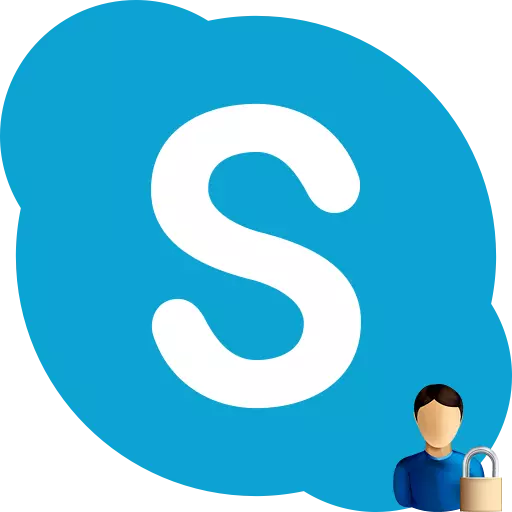
ස්කයිප් වැඩසටහන නිර්මාණය කර ඇත්තේ අන්තර්ජාලයේ ජනතාවගේ සන්නිවේදනයේ හැකියාවන් පුළුල් කිරීම සඳහා ය. අවාසනාවකට මෙන්, ඔවුන්ට සැබවින්ම සන්නිවේදනය කිරීමට අවශ්ය නොවන පුද්ගලයන් සහ ඔවුන්ගේ උමතු හැසිරීම, ස්කයිප් භාවිතා කරන ආකාරය අතහැර දැමීමට ඇති ආශාව ඇත. නමුත්, ඇත්ත වශයෙන්ම, එවැනි අයට අවහිර කළ නොහැකිද? ස්කයිප් වැඩසටහනේ පුද්ගලයෙකු අවහිර කරන්නේ කෙසේදැයි අපි සොයා බලමු.
සම්බන්ධතා ලැයිස්තුව හරහා පරිශීලකයෙකු අගුළු දැමීම
ස්කයිප් හි පරිශීලකයා අවහිර කිරීම අතිශයින්ම සරල ය. වැඩසටහන් කවුළුවේ වම් පැත්තේ පිහිටා ඇති සම්බන්ධතා ලැයිස්තුවෙන් ඔබ නිවැරදි පුද්ගලයා තෝරාගෙන දකුණු මූසික බොත්තම සහ දිස්වන සන්දර්භය මෙනුවෙන් එය මත ක්ලික් කරන්න, "මෙම පරිශීලකයා අවහිර කරන්න ..." අයිතමය.

ඊට පසු, කවුළුව විවෘත වන්නේ ඔබ පරිශීලකයා අවහිර කිරීමට සැබවින්ම කැමති දැයි විමසනු ලැබේ. ඔබගේ ක්රියාවන් ගැන ඔබට විශ්වාසයක් තිබේ නම්, "බ්ලොක්" බොත්තම ක්ලික් කරන්න. වහාම, සුදුසු ක්ෂේත්රවල කිනිතුල්ලන් දැමීම, ඔබට මෙම පුද්ගලයා සටහන් පොතේ සටහන් පොතේ සටහන් පොතේ මුළුමනින්ම ඉවත් කළ හැකිය, නැතහොත් ස්කයිප් පරිපාලනයෙන් එයට පැමිණිලි කළ හැකිය, එහි ක්රියාවෙහි ක්රියාව ජාලයේ නීති උල්ලං was නය කර ඇත්නම්.
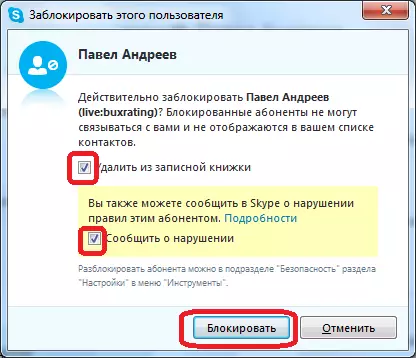
පරිශීලකයා අවහිර වූ පසු, ඔහුට ඕනෑම ආකාරයකින් ස්කයිප් හරහා ඔබව සම්බන්ධ කර ගැනීමට නොහැකි වනු ඇත. ඔබේ නම ඉදිරිපිට ඇති සම්බන්ධතා ලැයිස්තුවේ ඇති වන ඔහු සෑම විටම නොබැඳි තත්වයට පත්වේ. ඔබ එය අවහිර කළ දැනුම්දීම් කිසිවක් නැත, මෙම පරිශීලකයාට නොලැබෙනු ඇත.
සැකසුම් අංශයේ පරිශීලකයා අගුළු දැමීම
පරිශීලකයින් අවහිර කිරීමට දෙවන ක්රමයක් ද තිබේ. එය පිහිටා ඇත්තේ සැකසුම් විශේෂ අංශයක පරිශීලකයින්ගේ අසාදු ලේඛනයේ ය. එහි යාමට, "මෙවලම්" සහ "සැකසීම් ..." යන කොටසේ මෙනු අංශවල ඕනෑවට වඩා යන්න.
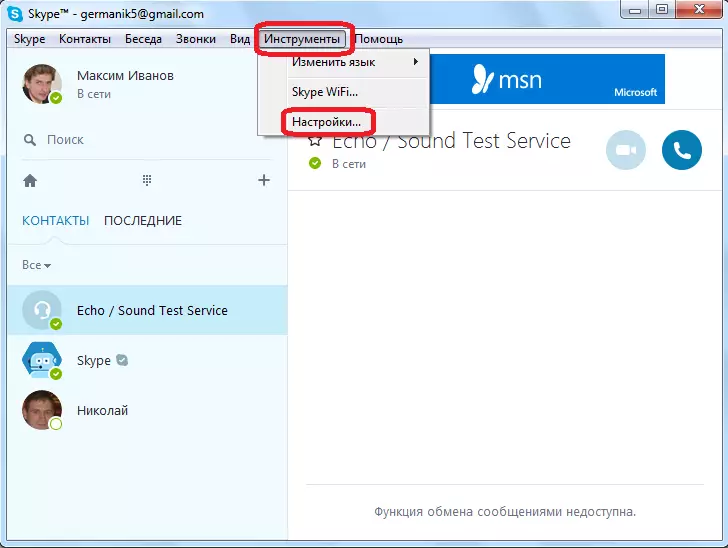
ඊළඟට, ආරක්ෂිත සැකසුම් අංශයට යන්න.
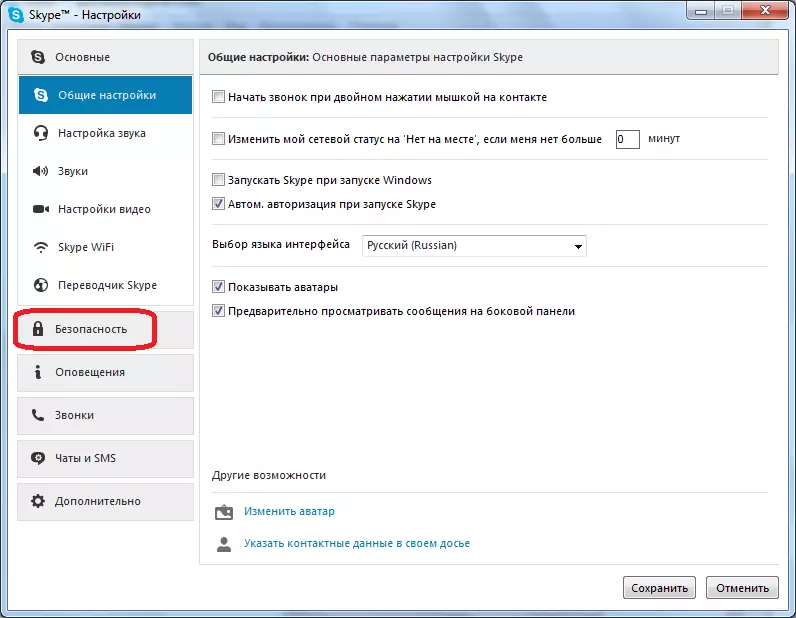
අවසාන වශයෙන්, "අවහිර කළ පරිශීලකයින්" උපකරණය වෙත යන්න.

විවෘත කළ කවුළුවේ පතුලේ, පතන ලැයිස්තුවක විශේෂ පෝරමයක් මත ක්ලික් කරන්න. ඔබේ සම්බන්ධතා වලින් පරිශීලකයින්ගේ අන්වර්ථ නාම අඩංගු වේ. අප අවහිර කිරීමට කැමති පරිශීලකයා එය තෝරන්න. පරිශීලක තේරීම් ක්ෂේත්රයේ දකුණු පස ඇති "මෙම පරිශීලකයා අවහිර කරන්න" බොත්තම ක්ලික් කරන්න.
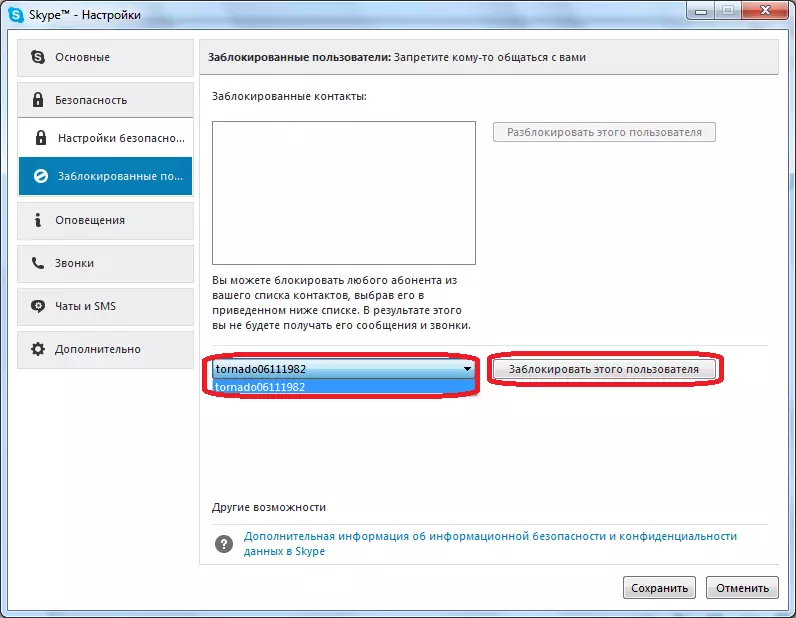
ඊට පසු, පෙර කාලය වන විට, තහවුරු කිරීම අවහිර කිරීම ඉල්ලා ජනේලයක් විවෘත වේ. එසේම, මෙම පරිශීලකයා සම්බන්ධතා වලින් ඉවත් කිරීමට එය විකල්ප ලබා දෙයි, සහ එයට ස්කයිප් පරිපාලනය පැමිණිලි කරන්න. "බ්ලොක්" බොත්තම ක්ලික් කරන්න.
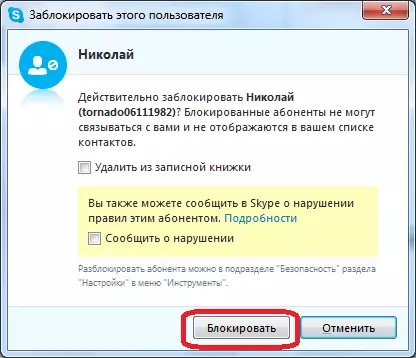
ඔබට පෙනෙන පරිදි, ඉන් පසුව, අවහිර කළ පරිශීලකයින්ගේ ලැයිස්තුවට පරිශීලකයාගේ අන්වර්ථ නාමය එකතු කරනු ලැබේ.

ස්කයිප් හි පරිශීලකයින් අගුළු ඇරෙන්නේ කෙසේද යන්න පිළිබඳව, වෙබ් අඩවියේ වෙනම මාතෘකාවකින් කියවන්න.
ඔබට පෙනෙන පරිදි, ස්කයිප් හි පරිශීලකයා අවහිර කිරීම අතිශයින්ම සරල ය. සම්බන්ධතා වල උමතු පරිශීලකයෙකුගේ නම ක්ලික් කිරීමෙන් සන්දර්භයේ මෙනුව හැඳින්වීමට තරම් පොදු ක්රියා පටිපාටියක් වන මෙය ප්රමාණවත් වන අතර ඊට අනුරූප අයිතමය තෝරා ගැනීමට ඇත. ඊට අමතරව, පැහැදිලිව පෙනෙන පැහැදිලි නමුත් දුෂ්කර අනුවාදයක් ද නොමැත: ස්කයිප් සැකසුම් තුළ විශේෂ අංශයක් හරහා පරිශීලකයින් එක්රැස් කරන්නන් එක් කරන්න. ඔබ කැමති නම්, කරදරකාරී පරිශීලකයෙකු ඔබගේ සම්බන්ධතා වලින් ඉවත් කළ හැකි අතර එහි ක්රියා පිළිබඳව පැමිණිල්ලක් සම්පාදනය කළ හැකිය.
